집어들면 깨어나는 기능
아이폰 6s와 6s 플러스, SE 등 최신 기종 아이폰에는 변화가 바로 나타날 것이다. 전화기를 들면 화면이 깨어나 시간을 표시한다. 아주 큰 변화는 아니다. 이미 애플 워치나 안드로이드 스마트폰에 도입되어 있는 기능이기도 하다. 굳이 버튼을 한 번 더 눌러 전화기를 깨울 필요가 없어졌기 때문에 기존 애플 사용자들에게 매우 유용할 것으로 보인다.
밀기(swipe) 동작 새로 배우기
터치 ID가 도입되면서, 아이폰이 처음 출시됐을 때 많은 사람들의 탄성을 자아냈던 '밀어서 잠금 해제' 기능은 이제 불필요하고 귀찮아졌다. 지금도 (손이 젖어서 또는 장갑을 끼고 있어서)터치 ID가 제 기능을 하지 않을 경우, 밀어서 잠금 해제 기능을 이용해야 한다. 그러나 iOS 10에서는 이 기능이 아예 없어진다. iOS 10에서는 터치 ID가 작동하지 않을 경우, 홈 버튼을 눌러 암호를 입력해야 한다. 몸에 익은 습관을 떨치기 힘들 수 있다.
오른쪽으로 스와이핑을 하면, 시리가 제안하는 앱과 연락처, 인근 레스토랑, 뉴스 등이 표시되는 맞춤화 위젯으로 가득 찬 스포트라이트 섹션이 나타난다. iOS 9의 공약이기도 했던 더 '스마트'해진 스포트라이트가 iOS 10에서 실현된다. 이 부분은 나중에 더 자세히 알아 보자.
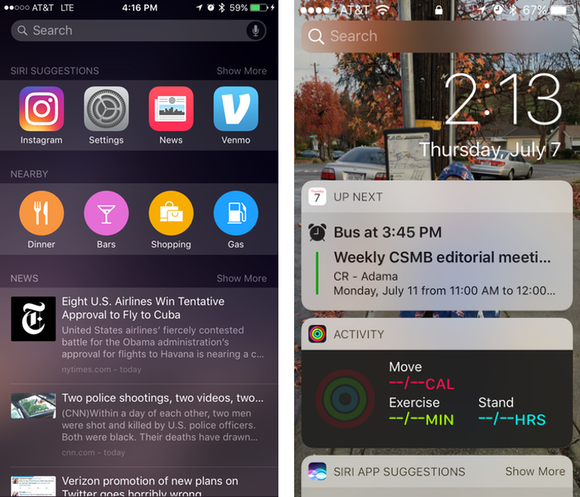
다시 한 번, 잠금 화면에서 카메라 아이콘이 사라진다. 아이콘을 위로 밀어서 카메라를 불러올 수 없다는 의미이다. 대신 잠금 화면에서 왼쪽으로 밀기 동작을 해야 한다. 간단하지만, 기존 습관을 버리고 새로운 습관을 익혀야 한다는 문제점이 있다.
잠금 화면에서 아래 방향으로 밀기 동작을 하면 예전처럼 알림 센터가 표시된다. 달라진 점은 화면에서 위젯 형태로 스포트라이트를 이용할 수 있다는 것이다. 과거 알림 센터의 '투데이' 탭에 해당된다. 그러나 이제 투데이라는 이름이 붙지 않는다. 스포트라이트 화면은 어디에나 표시된다. 이제 다음에 소개할 위젯이 이 스포트라이트에 위치한다.
곳곳에 위치한 위젯
기존 iOS 버전에도 위젯이 있다. 그러나 iOS 10은 차원이 다르다. 애플은 알림 센터를 보기 위해 아래로 화면을 밀었을 때 표시되는 투데이 탭의 위젯을 스포트라이트 화면으로 옮겨 배치했다. 이제 잠금 화면, 홈 화면, 알림 센터 등 여러 장소에서 위젯을 이용할 수 있다.
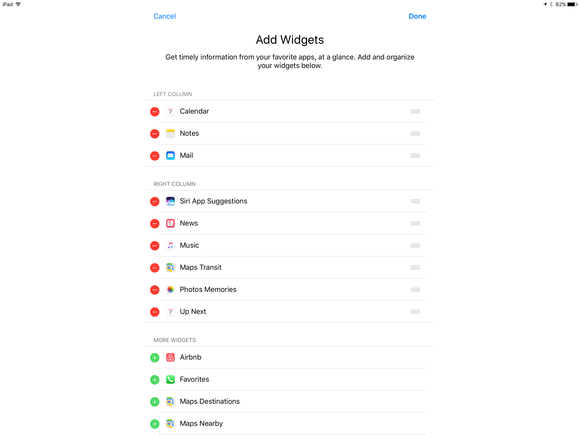
변함없이 써드파티 앱도 위젯을 생성한다. 따로 추가로 설치할 필요는 없다. 스포트라이트 화면 하단의 편집 버튼을 탭한 후 위젯을 추가, 삭제, 재배열 할 수 있다. 알림 센터의 투데이 트레이와 비슷하다.
더 많은 동작을 지원하는 미리 알림
애플은 iOS 8과 iOS 9이후 미리 알림에서 더 많은 동작을 지원하고 있다. 예를 들어, 알림에서 문자 메시지 답장을 보내거나, 해야 할 일을 마쳤다는 표시를 미리 알림 화면에서 할 수 있다. iOS 10 알림은 이보다 더 많은 동작을 지원한다.
잠금 화면 미리 알림에 팝업 형태로 나타나는 알림 배너가 나타나서 앱을 열 필요가 없다. 써드파티 개발사들은 현재 미리 알림 기능을 테스트하고 있다. 지난 달 애플 WDC(Worldwide Developers Conference) 키노트에서 우버 알림이 시연되기도 했다. 운전자가 위치한 장소에 대한 지도가 표시되고, 우버 앱을 열 필요 없이 운전자에게 전화를 걸거나, 서비스를 취소할 수 있는 알림이다.
애플 앱에는 이미 이런 기능들이 추가되어 있다. 예를 들어, 캘린더에서 초대장을 받을 경우 잠금 화면의 알림에서 내용을 확인하고, 이를 승인 또는 거절할 수 있다. iOS 9부터 잠금 화면의 메시지에서 인터랙티브 기능을 지원했다. 즉 알림에서 직접 문자 답장을 보낼 수 있게 됐다. iOS 10은 알림 배너 안에서 직접 전체 메시지를 확인할 수 있다.
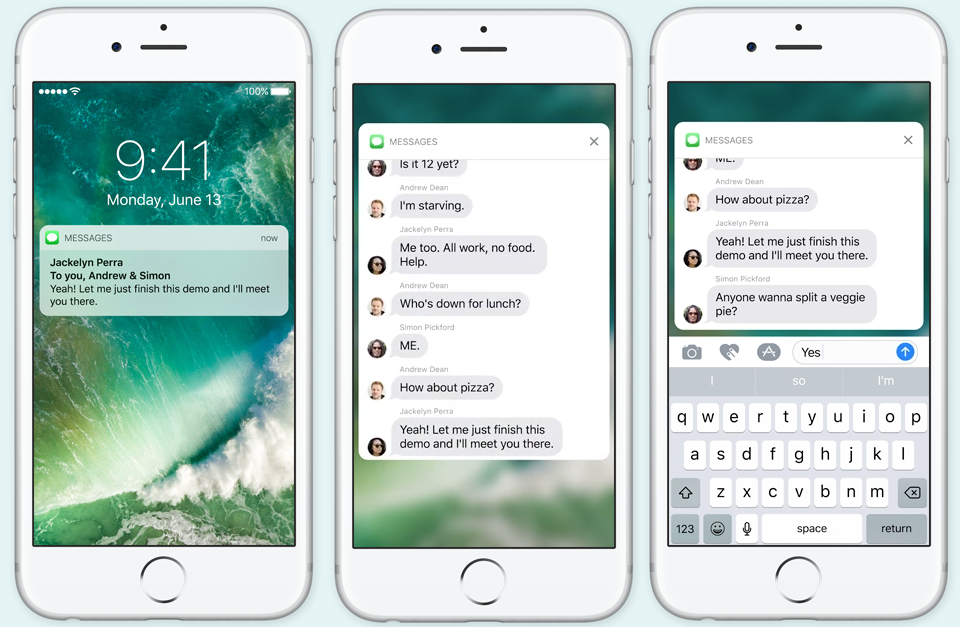
알림을 3D 터치하면(3D 터치 기능이 없을 경우, 왼쪽으로 밀기 또는 탭), 메시지 앱을 열지 않고도 전체 메일 스레드와 회신 내용을 볼 수 있다.
아이폰 6s, 6s 플러스, 기타 9월에 출시될 아이폰 모델 등 3D 터치 기능이 탑재된 기기에서 리치 알림을 가장 효과적으로 사용할 수 있다. 깊게 오래 누르는 동작으로 알림의 인터랙티브 기능을 이용할 수 있기 때문이다. 그러나 애플은 구형 장치에서도 리치 알림을 지원하는 방법을 테스트하고 있다. 지금은 왼쪽 밀기 동작으로 Close(닫기) 및 View(보기) 등 추가 옵션을 여는 방법으로 리치 알림의 인터랙티브 기능을 이용할 수 있다. 3D 터치 사용자는 깊게 눌렀을 때 표시되는 확대 창이다. 솔직히 말해 스와이프와 탭을 이용한 동작은 3D 터치보다 불완전하다. 애플이 새 장치를 구입하도록 유도하려 이런 방법을 도입했다는 생각이 든다.
아직 베타 버전
iOS 10은 암호 입력 없이 잠금 화면에서 아이폰과 아이패드를 이용할 수 있도록 해준다. 이는 프라이버시 측면의 문제점을 초래한다. 그러나 설정 > 터치 ID & 암호 > 잠금 상태에서 액세스 허용 아래 토글 버튼을 이용해 사람들이 알림을 보지 못하도록 만들 수 있다. 또는 설정 > 알림에서 민감한 앱은 잠금 화면으로 알림을 보내지 못하도록 설정할 수 있다.
iOS 10은 현재 베타 버전이다. 애플이 앞으로도 다양한 방식으로 잠금 화면을 개선할 수 있다. 올 여름 출시될 베타 릴리즈에 새 기능이 도입되면, 기사를 업데이트할 예정이다. editor@itworld.co.kr
함께 보면 좋은 콘텐츠
Sponsored
Surfshark
“유료 VPN, 분명한 가치 있다” VPN 선택 가이드
ⓒ Surfshark VPN(가상 사설 네트워크, Virtual Private Network)은 인터넷 사용자에게 개인 정보 보호와 보안을 제공하는 중요한 도구로 널리 인정받고 있다. VPN은 공공 와이파이 환경에서도 데이터를 안전하게 전송할 수 있고, 개인 정보를 보호하는 데 도움을 준다. VPN 서비스의 수요가 증가하는 것도 같은 이유에서다. 동시에 유료와 무료 중 어떤 VPN을 선택해야 할지 많은 관심을 가지고 살펴보는 사용자가 많다. 가장 먼저 사용자의 관심을 끄는 것은 별도의 예산 부담이 없는 무료 VPN이지만, 그만큼의 한계도 있다. 무료 VPN, 정말 괜찮을까? 무료 VPN 서비스는 편리하고 경제적 부담도 없지만 고려할 점이 아예 없는 것은 아니다. 보안 우려 대부분의 무료 VPN 서비스는 유료 서비스에 비해 보안 수준이 낮을 수 있다. 일부 무료 VPN은 사용자 데이터를 수집해 광고주나 서드파티 업체에 판매하는 경우도 있다. 이러한 상황에서 개인 정보가 유출될 우려가 있다. 속도와 대역폭 제한 무료 VPN 서비스는 종종 속도와 대역폭에 제한을 생긴다. 따라서 사용자는 느린 인터넷 속도를 경험할 수 있으며, 높은 대역폭이 필요한 작업을 수행하는 데 제약을 받을 수 있다. 서비스 제한 무료 VPN 서비스는 종종 서버 위치가 적거나 특정 서비스 또는 웹사이트에 액세스하지 못하는 경우가 생긴다. 또한 사용자 수가 늘어나 서버 부하가 증가하면 서비스의 안정성이 저하될 수 있다. 광고 및 추적 위험 일부 무료 VPN은 광고를 삽입하거나 사용자의 온라인 활동을 추적하여 광고주에게 판매할 수 있다. 이 경우 사용자가 광고를 보아야 하거나 개인 정보를 노출해야 할 수도 있다. 제한된 기능 무료 VPN은 유료 버전에 비해 기능이 제한될 수 있다. 예를 들어, 특정 프로토콜이나 고급 보안 기능을 지원하지 않는 경우가 그렇다. 유료 VPN의 필요성 최근 유행하는 로맨스 스캠은 인터넷 사기의 일종으로, 온라인 데이트나 소셜 미디어를 통해 가짜 프로필을 만들어 상대를 속이는 행위다. 이러한 상황에서 VPN은 사용자가 안전한 연결을 유지하고 사기 행위를 방지하는 데 도움이 된다. VPN을 통해 사용자는 상대방의 신원을 확인하고 의심스러운 활동을 감지할 수 있다. 서프샤크 VPN은 구독 요금제 가입 후 7일간의 무료 체험을 제공하고 있다. ⓒ Surfshark 그 외에도 유료 VPN만의 강점을 적극 이용해야 하는 이유는 다음 3가지로 요약할 수 있다. 보안 강화 해외 여행객이 증가함에 따라 공공 와이파이를 사용하는 경우가 늘어나고 있다. 그러나 공공 와이파이는 보안이 취약해 개인 정보를 노출할 위험이 있다. 따라서 VPN을 사용하여 데이터를 암호화하고 개인 정보를 보호하는 것이 중요하다. 서프샤크 VPN은 사용자의 개인 정보를 안전하게 유지하고 해킹을 방지하는 데 유용하다. 개인정보 보호 인터넷 사용자의 검색 기록과 콘텐츠 소비 패턴은 플랫폼에 의해 추적될 수 있다. VPN을 사용하면 사용자의 IP 주소와 로그를 숨길 수 있으며, 개인 정보를 보호할 수 있다. 또한 VPN은 사용자의 위치를 숨기고 인터넷 활동을 익명으로 유지하는 데 도움이 된다. 지역 제한 해제 해외 여행 중에도 한국에서 송금이 필요한 경우가 생길 수 있다. 그러나 IP가 해외 주소이므로 은행 앱에 접근하는 것이 제한될 수 있다. VPN을 사용하면 지역 제한을 해제해 해외에서도 한국 인터넷 서비스를 이용할 수 있다. 따라서 해외에서도 안전하고 편리하게 인터넷을 이용할 수 있다. 빠르고 안전한 유료 VPN, 서프샤크 VPN ⓒ Surfshark 뛰어난 보안 서프샤크 VPN은 강력한 암호화 기술을 사용하여 사용자의 인터넷 연결을 안전하게 보호한다. 이는 사용자의 개인 정보와 데이터를 보호하고 외부 공격으로부터 사용자를 보호하는 데 도움이 된다. 다양한 서버 위치 서프샤크 VPN은 전 세계 곳곳에 여러 서버가 위치하고 있어, 사용자가 지역 제한된 콘텐츠에 액세스할 수 있다. 해외에서도 로컬 콘텐츠에 손쉽게 접근할 수 있음은 물론이다. 속도와 대역폭 서프샤크 VPN은 빠른 속도와 무제한 대역폭을 제공하여 사용자가 원활한 인터넷 경험을 누릴 수 있도록 지원한다. 온라인 게임, 스트리밍, 다운로드 등 대역폭이 필요한 활동에 이상적이다. 다양한 플랫폼 지원 서프샤크 VPN은 다양한 플랫폼 및 디바이스에서 사용할 수 있다. 윈도우, 맥OS, iOS, 안드로이드 등 다양한 운영체제 및 디바이스에서 호환되어 사용자가 어디서나 안전한 인터넷을 즐길 수 있다. 디바이스 무제한 연결 서프샤크 VPN은 무제한 연결을 제공하여 사용자가 필요할 때 언제든지 디바이스의 갯수에 상관없이 VPN을 사용할 수 있다.




